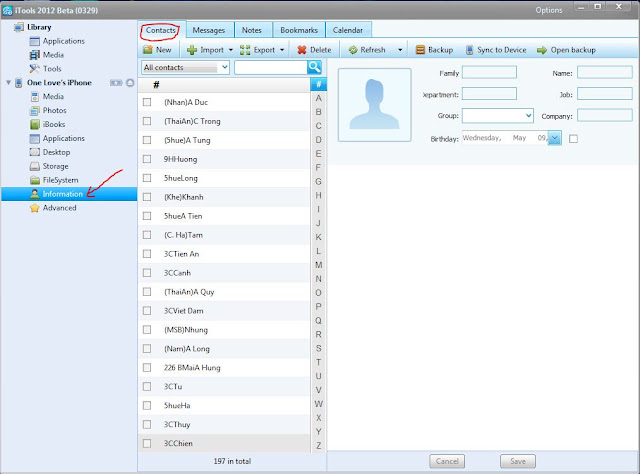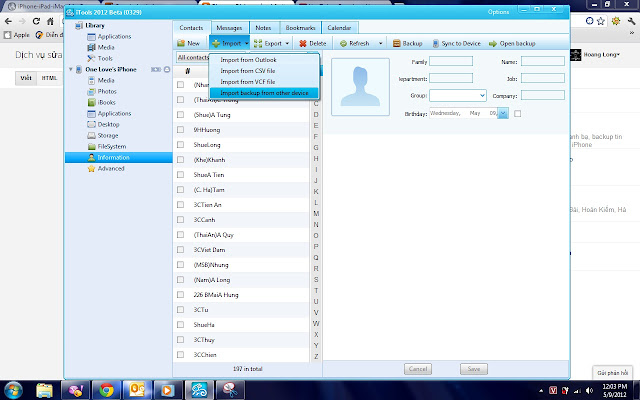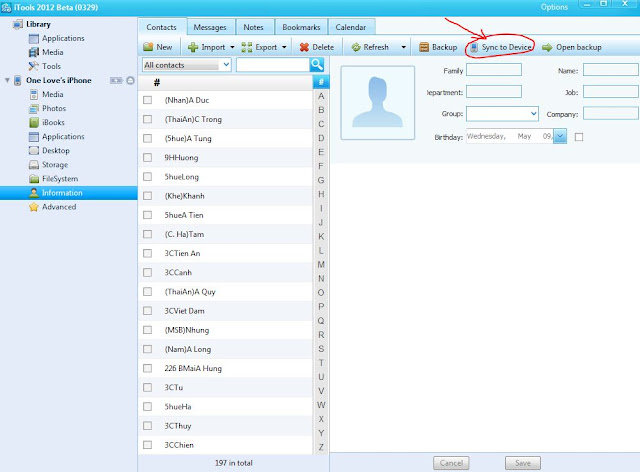iTools là một chương trình giúp quản lý iPhone rất tốt mà không cần đồng bộ với tài khoản giống như iTunes của Apple.
Không những quản lý danh bạ, tin nhắn mà iTools còn có chức năng gần như tương đương với iTunes.
Để backup danh bạ chúng ta làm theo các bước sau:
1. Download và cài đặt iTunes
2. Download và giải nén iTools.rar
3. Kết nối iPhone với máy tính, chạy file iTools.exe vừa giải nén.
4. Chọn thẻ information bên menu trái > chọn contacts ở menu trên.
5. Chọn Backup ở menu trên, đặt tên cho file backup
Như vậy là đã backup xong danh bạ vào máy tính.
Để import danh bạ vào máy
1. Chọn Import > Import backup from other device
Chọn file đã Backup sau đó Confirm và chọn Sync to Device